Laptop không vào được màn hình chính khiến bạn lo lắng? Đừng vội mang ra trung tâm sửa chữa, hãy tham khảo bài viết dưới đây của Cohotech để tìm ra nguyên nhân và cách khắc phục lỗi hiệu quả nhé!
Chi tiết nguyên nhân và cách khắc phục lỗi laptop không vào được màn hình chính
Có nhiều nguyên nhân gây ra tình trạng máy tính không vào được màn hình chính. Dưới đây là một số nguyên nhân thường gặp và cách sửa lỗi cho từng trường hợp bạn cần lưu tâm để áp dụng cụ thể cho lỗi laptop của mình.
1. Laptop không vào được màn hình chính do bị nhiễm virus
Trong quá trình sử dụng bạn vô tình truy cập các trang web không được kiểm duyệt nghiêm ngặt khiến máy bị nhiễm virus. Đây cũng là một trong những nguyên nhân chính gây ra các lỗi màn hình bị đơ, nguồn không lên và vào được màn hình chính.

Để khắc phục các lỗi này, cách duy nhất là bạn cài đặt và chạy phần mềm diệt virus để tiêu diệt các virus độc hại trả lại cho hệ thống máy sự hoạt động bình thường.
2. Lỗi laptop không vào được màn hình chính do cài đặt phần mềm không đúng cách
Cài đặt phần mềm không đúng cách dẫn đến hệ điều hành windows xảy ra lỗi là nguyên nhân dẫn đến tình trạng máy không vào được màn hình chính. Để khắc phục lỗi do nguyên nhân này gây ra bạn cần phải gỡ bỏ phần mềm đã cài đặt trước đó.
Việc gỡ bỏ phần mềm đã cài đặt được thực hiện theo các bước sau:
– Bước 1. Truy cập vào Control Panel bằng cách nhấn tổ hợp phím Windows + S => nhập lệnh Control Panel => nhấn Enter.
– Bước 2: Nhấn chọn Uninstall a program => nhấn chọn Uninstall a program hoặc Programs and Features (tùy vào phiên bản hệ điều hành của máy).
– Bước 3. Lúc này bạn sẽ thấy danh sách các phần mềm đã được cài đặt trên laptop => nhấn vào phần mềm muốn gỡ bỏ => nhấn Uninstall => thực hiện các bước xác nhận gỡ bỏ phần mềm.
3. Khắc phục lỗi laptop không vào được màn hình chính do Window Update trên control Panel
Window Update đang cập nhật bản mới cũng là nguyên nhân dẫn đến tình trạng máy bị đơ và không vào màn hình chính.
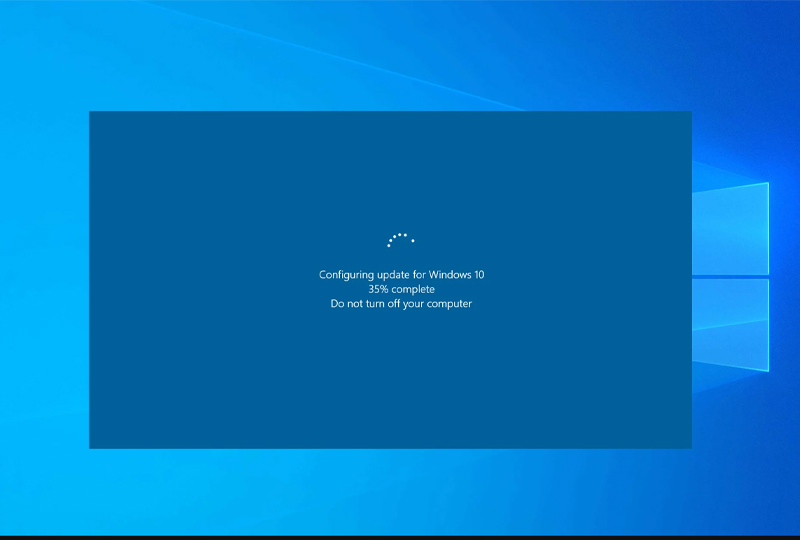
Để khắc phục lỗi do này bạn thực hiện các bước tắt Window Update như sau:
– Bước 1: Truy cập vào Settings => Chọn Update & Security
– Bước 2: Tại mục Update & Security bạn sẽ thấy các tùy chọn Windows Update, bạn nhấn chọn Advanced options => chọn Pause Updates để tắt tạm thời Windows Update.
– Bước 3: Chọn thời gian tạm dừng Windows Update => nhấn save.
Nếu sau khi tắt Windows Update lỗi vẫn chưa được khắc phục bạn nên ra máy trung tâm sửa chữa laptop để nhờ sự giúp đỡ chuyên nghiệp hơn nhé!
4. Laptop không vào được màn hình chính do khởi động nhiều ứng dụng cùng một lúc
Khởi động nhiều ứng dụng cùng một lúc sẽ khiến tốc độ xử lý dữ liệu của máy trở nên chậm chạp và gây ra lỗi không vào được màn hình chính. Để xử lý lỗi do nguyên nhân này gây ra bạn hãy tắt các ứng dụng được phép khởi động cùng laptop nhé!
Thực hiện tắt các ứng dụng khởi động cùng laptop như sau:
-Bước 1: Nhấn tổ hợp phím Ctrl + Shift + Esc => chọn Task Manager.
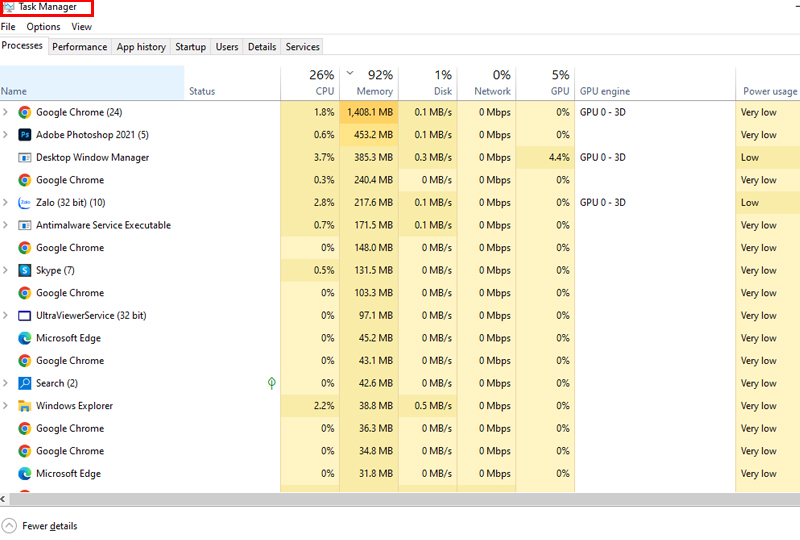
– Bước 2: Tại cửa sổ Task Manager nhấn chọn Startup apps.
– Bước 3: Tại cửa sổ Startup bạn sẽ thấy danh sách các ứng dụng khởi động cùng laptop => di chuột đến ứng dụng cần gỡ bỏ nhấn chuột phải chọn Disable để tắt ứng dụng => khởi động lại máy tính.
5. Lỗi Laptop không vào được màn hình chính do máy có quá nhiều tập tin rác
Máy có quá nhiều tập tin rác trên ổ cứng có thể sẽ làm cho máy hoạt động chậm hơn dẫn đến tình trạng máy không vào được màn hình chính.
Khắc phục lỗi do nguyên nhân này khá đơn giản, bạn chỉ cần xóa bỏ các tập tin không cần thiết và các file trong thùng rác để máy quay về trang thái hoạt động mượt mà như mới.

6. Khắc phục lỗi laptop không vào được màn hình chính do các phần cứng mới
Trong trường hợp bạn mới lắp đặt thêm một số thiết bị phần cứng như RAM, ổ đĩa, ổ cứng mà máy gặp phải tình trạng không vào được màn hình chính thì có thể các thiết bị mới gắn vào là nguyên nhân gây nên lỗi. Lúc này bạn cần ra trung tâm sữa chữa laptop để được hỗ trợ sửa lỗi được tốt nhất nhé!
Trên là một số nguyên nhân gây ra lỗi laptop không vào được màn hình chính và cách khắc phục. Bạn cần tìm hiểu laptop của bạn không vào được màn hình chính do nguyên nhân nào gây ra để áp dụng đúng cách, khắc phục lỗi hiệu quả. Ngoài ra, dưới đây là một số cách phòng tránh gây nên một số lỗi laptop bạn ghi nhớ để áp dụng trong quá trình sử dụng để máy hoạt động trơn tru nhất.
Cách phòng tránh lỗi laptop không vào được màn hình chính
– Luôn cập nhật các phiên bản mới nhất của hệ điều hành windows và các ứng dụng, trình điều khiển phần cứng cho máy.
– Năng dọn dẹp các tập tin rác, không cần dùng để giảm tải “gánh nặng” cho ổ cứng.
– Cài đặt phần mềm diệt vi rút uy tín để ngăn chặn vi rút xâm nhập “phá hủy” máy. Bên cạnh đó, không truy cập các web chưa được kiểm duyệt nghiêm ngặt hay cài đặt các ứng dụng, phần mềm độc hại, không rõ nguồn gốc.
– Gắn và tháo các linh kiện máy tính cần có kinh nghiệm. Nếu không hãy nhờ sự giúp đỡ của các chuyên gia.
– Thường xuyên vệ sinh làm sạch các phần bên ngoài của máy, cần vệ sinh khe tản nhiệt theo định kỳ 6 tháng 1 lần.
Trên đây, Cohotech đã mách bạn một số nguyên nhân và cách khắc phục lỗi laptop không vào được màn hình chính, cũng như cách phòng tránh một số lỗi laptop thường gặp. Hãy truy cập Cohotech.vn để cập nhật thêm những thông tin hữu ích cho quá trình chọn mua và sử dụng laptop luôn được hiệu quả nhất!



















